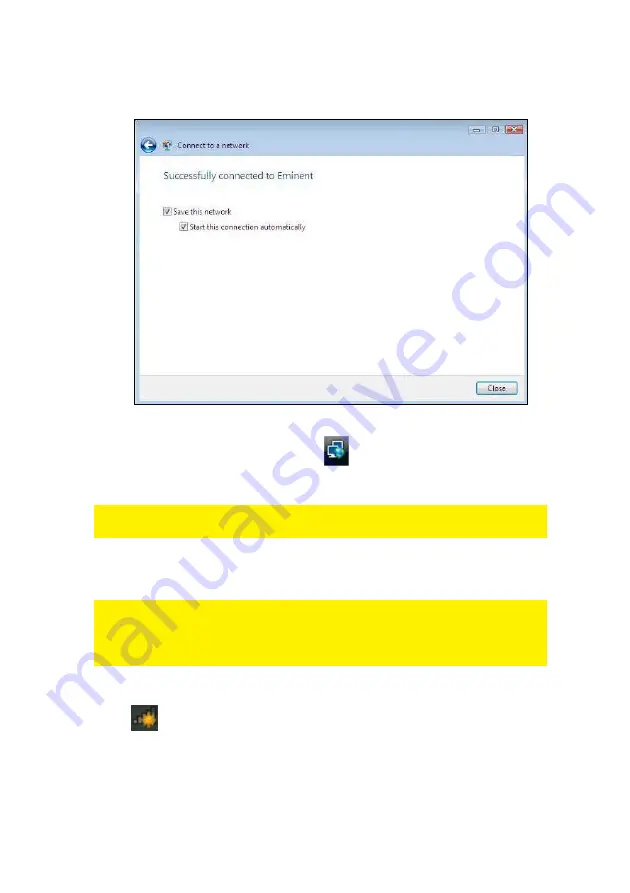
9
|
MAGYAR
indítsa-e. Jelölje be mindkét jelöl
ő
négyzetet, majd kattintson a „Bezárás”
elemre. Lásd a következ
ő
képen:
10. kép - Kapcsolódás
7. A következ
ő
ikon jelenik meg a tálcán:
. Az ikon azt jelzi, hogy az
internetkapcsolat létrejött. Így már kapcsolódhat az internethez.
Tipp: Ha a Windows kéri, hogy adja meg a helyet, amelyhez a vezeték nélküli
kapcsolat tartozik, akkor válasszon az „Otthon” és a „Munkahely” lehet
ő
ségek közül.
2.4.
Kapcsolódás az illeszt
ő
program segítségével (WLAN
AutoConfig) Windows 7
Megjegyzés: Gy
ő
z
ő
djön meg arról, hogy a vezeték nélküli router vagy a vezeték
nélküli modem, amelyhez kapcsolódni szeretne, m
ű
köd
ő
internetkapcsolattal
rendelkezik. Ellen
ő
rizze azt is, hogy a vezeték nélküli hálózat biztonsági kulcsa
rendelkezésre áll.
1.
Ha ez megtörtént, a tálcán megjelenik a vezeték nélküli kapcsolat ikonja
(
).
2.
Kattintson az ikonra az elérhet
ő
vezeték nélküli hálózati kapcsolatok
megjelenítéséhez. Lásd az alábbi képen:
Summary of Contents for EM4575-R1
Page 1: ...EM4575 R1 150N Wireless USB Adapter...
Page 2: ...EM4575 R1 Draadloze USB Adapter 300N...
Page 18: ...EM4575 R1 150N Wireless USB Adapter...
Page 34: ...EM4575 R1 Adaptateur sans fil USB 150N...
Page 50: ...EM4575 R1 Adaptador USB inal mbrico 150N...
Page 66: ...EM4575 R1 Adaptador USB Sem Fios 150N...
Page 82: ...EM4575 R1 Adattatore Wireless NANO 150N USB...
Page 98: ...EM4575 R1 Wireless N 150 USB Adapter...
Page 114: ...EM4575 R1 Vezet k n lk li USB adapter 150N...
Page 130: ......
Page 131: ......










































